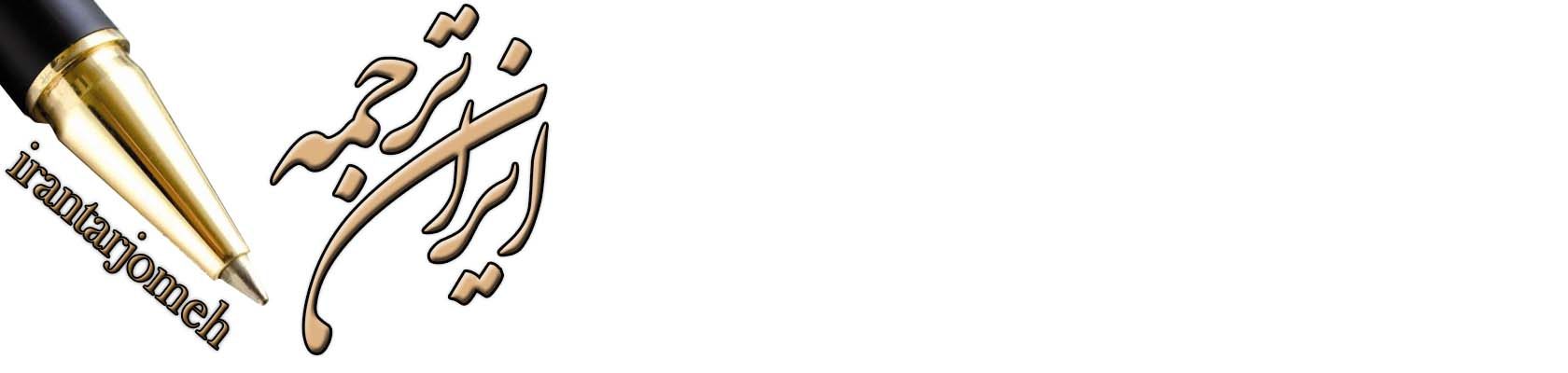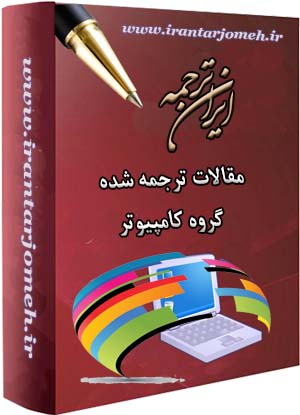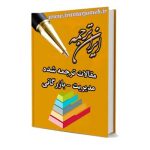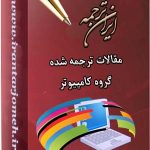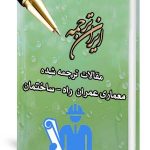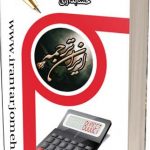مدیریت فایل در ویندوز
مدیریت فایل در ویندوز – ایران ترجمه – Irantarjomeh
مقالات ترجمه شده آماده گروه کامپیوتر
مقالات ترجمه شده آماده کل گروه های دانشگاهی
مقالات
قیمت
قیمت این مقاله: 25000 تومان (ایران ترجمه - irantarjomeh)
توضیح
بخش زیادی از این مقاله بصورت رایگان ذیلا قابل مطالعه می باشد.
شماره | ۸ |
کد مقاله | COM08 |
مترجم | گروه مترجمین ایران ترجمه – irantarjomeh |
نام فارسی | مدیریت فایل در ویندوز |
نام انگلیسی | File Management: Windows |
تعداد صفحه به فارسی | ۱۱ |
تعداد صفحه به انگلیسی | ۸ |
کلمات کلیدی به فارسی | مدیریت فایل ، ویندوز |
کلمات کلیدی به انگلیسی | File Management, Windows |
مرجع به فارسی | |
مرجع به انگلیسی | |
کشور |
مدیریت فایل در ویندوز | ساختار مدیریت فایل | |
مقدمهچرا باید فایلها را مدیریت کرد؟مدیریت فایل چیست؟ | ذخیره و محافظت از دادهمحلهای ذخیرهگزینه ها و راهنمائیهایی جهت ذخیره دادهامنیتبک آپ فایلها و فولدرها | |
ساختار مدیریت فایلساختار سلسله مراتبیفولدرها (دیرکتوریها) و فایلهانوع فایلها و پسوندهای آنروش طبقه بندی اطلاعات | ||
فشرده سازی و انتقال فایلهاسرویس Home Directoryفایلهای فشرده و زیپFTP | ||
سازمان دهی فایلها و فولدرهاکاشف ویندوز در برابر کامپیوتر مندیدن فولدرهاساخت فولدرهای جدیدمنظم سازی فایلهای داخل فولدرحذف بی خطر فایلها و فولدرهایافتن(جستجوی) فایلها | ||
ضمیمهبهترین تمرینات جهت مدیریت فایلکوچ نرم افزار Non_DCIاندازه های فایل و فولدراجازه دسترسی فایلهای مشترک | ||
برنامه آموزش ویندوز FM (pdf) |
مدیریت فایل در ویندوز
ساختار سلسله مراتبی
یک فایل سیستم سلسله مراتبی فایل سیستمی است که از دیرکتوری جهت سازمان دادن و نظم بخشیدن به فایلها بصورت ساختار درختی بهره میجوید. مدیریت فایلها احساس خوبی را درشما ایجاد خواهد کرد و این احساس در موقعی خواهد بود که ساختار سلسله مراتبی محیط ویندوز را درک کرده باشید. بالاترین سطح ساختار فایل desktop می باشد. کلیه فایلها و فولدرهای قابل مشاهده را می توان بر روی دسک تاپ قرار داد. هر یک از این فولدرها می تواند شامل فایلها و فولدرهای اضافی باشد. مثال زیر نشان میدهد که چگونه یک فولدر منشعب میگردد – از چنین ساختاری برخی از مواقع بعنوان ”درخت معکوس“ و یا ”آبشار“ نام میبرند. مشابه درخت خانواده، این انشعاب شروع به رشد کرده و هر چه جلو میرود رشد بیشتری را در مقایسه با نقطه شروع خواهد داشت، که اینجا در مثال ما دسک تاپ میباشد.
توجه : تصویر زیر دارای یک دیاگرام سطح بالا و سادهای میباشد. کامپیوتر شما ممکن است دارای اطلاعات بسیار بیشتری از آنچه اینجا می بینید باشد و بر مبنای سیستم عامل آن این ساختار ممکن است مختلف باشد.
توجه : فولدر My Document ممکن است در درایو C:\ و یا روی دسک تاپ و یا در هر دو جا ، بسته به سیستم عامل و پیکربندی فایل شما، قرار داشته باشد. در حالتی که My Document ممکن است در جاهای گوناگونی قرار داشته باشد تنها یکی از این موارد فولدر حقیقی خواهد بود. موارد دیگر آن میانبرها (Shortcuts) و یا لینکهای به My Document اصلی هستند.
مدیریت فایل در ویندوز
فولدرها (دیرکتوریها) و فایلها
شکل بالا نشان دهنده مثالی از کل ساختار فایل بر روی کامپیوترتان میباشد. شما احتمالا آشنایی با روشی که سیستم عامل ساختار فایل را نشان میدهد دارید. کاشف ویندوز (Windows Explorer) یا My Computer راههای معمولی جهت نمایش ساختار فایل در ماشین تحت ویندوز می باشند.
شکل بالا نشان دهنده سطح ریشه و بسیاری از فولدرهای اصلی، که همچنین بنام دیرکتوری نیز خوانده می شود، با ساب دیرکتوریها (یا ساب فولدرها) و فایلهای زیر آن میباشد. در مثال زیر، با کلیک کردن علامت بعلاوه در کنار My Document میتوان فایلها و ساب دیرکتوریهای داخل و زیرین را باز نمود. کلیک علامت منها باعث برداشتن فایلها و زیرشاخهها میشود.
ویندوز چندین روش مختلف را جهت مشاهده فایلها و فولدرها پیشنهاد میکند. کاشف ویندوز که در بالا مشاهده می کنید دارای لیست و گزینه های انتخابی میباشد که فایلها و فولدرها را در لیست با سورت حروف الفبا نشان میدهد. میتوانید نوع وضعیت مشاهده را با مراجعه به منوی View تغییر دهید. این گزینه برای مدیریت فایل مفید میباشد چرا که میتوانید فایلها و فولدرهای بسیاری را در یک لحظه مشاهده کنید.
گزینه مشاهده (View) | تعریف |
لیست | لیست فایلها و فولدرها بصورت الفبایی |
آیکونهای بزرگ | نمایش فایلها و فولدرها بصورت آیکون بزرگ(مشابه دسک تاپ)، بدون جزئیات ، بدون نظم خاص |
آیکونهای کوچک | نمایش فایلها و فولدرها بصورت آیکون کوچک ، بدون جزئیات ، بدون نظم خاص |
جزئیات | لیست الفبایی فایلها و فولدرها ، با داده ، اندازه و نوع فایل |
مدیریت فایل در ویندوز
انواع فایلها و پسوندهای آنها
ما فایل را در ویندوز مدیریت می کنیم، از اینرو دانستن نوع فایل مفید خواهد بود، بخصوص چنانچه فایلی را داشته باشید که متعلق به یک پروژه باشد و یا دارای نامهای مشابهی بوده که در برنامههای دیگری ساخته شدهاند. هر برنامه دارای فایل نوع خود است (برنامههایی مانند Spss,Wordperfect,Dreamweaver) که دارای پسوند ۳ یا ۴ حرفی می باشند. مانند .doc برای متن مایکروسافت ورد. این پسوندها توسط برنامه های خود از قبل طراحی شدهاند. برخی از پسوندهای برنامههای نصب ویندوز، بصورت پیش گزینه مخفی می باشند.
برای نمایش پسوند فایلها در ویندوز ۹۸ و ۲۰۰۰ :
از دسک تاپ ، My Computer را دوبار کلیک کنید.
Folder Option را از منوی View انتخاب نمائید.
کلید کنترلی (tab) View را انتخاب نموده و سپس جعبه کنار آن را که دارای جمله: Hide file extensions for known file typesاست را از حالت تیک خارج نمائید.
دکمه Like Current Folder را جهت اعمال این تنظیمات در همگی فولدرها کلیک کرده و ok را کلیک نمائید.
برای نمایش پسوند فایلها در ویندوز XP :
۱- از دسک تاپ My Computer را دوبار کلیک کنید.
۲- Folder Options را از منوی Tool انتخاب کنید.
کلید کنترلی View را انتخاب کرده و سپس جعبه کنار آن را که دارای جمله: Hide file extensions for known file typesاست را از حالت تیک خارج نمائید.
دکمه Apply to All Folders را جهت اعمال این تنظیمات در همگی فولدرها کلیک کرده و ok را کلیک نمائید.
پسوندهای فایل معمولی | ||
پسوند | نوع فایل | برنامه نیازمند |
.doc | برنامه مایکروسافت ورد | نمایشتوسطمایکروسافتWordیا Wordpad ساخته شده توسط Ms Word |
.exe | برنامههای اجرایی(مورد نیاز جهت اجرای برنامهها، بدون توجه این فایلها را جا بجا و یا حذف نکنید). | انواع مختلف برنامهها |
.gif | فرمت تبادل گرافیکی، فرمت اغلب گرافیکهای اینترنت | مشاهده توسط پویشگرهای وب مانند Netscape,Internet Explorer ، ساخت و ادیت توسط ادیتورهای گرافیکی مانند Photoshop و یا Fireworks |
.html | زبان علامتگذاری ابرمتن ، اغلب فرمتهای صفحات وب | نمایش توسط Browser های وب ، ساخت و ادیت در یونیکس و یا با یک ادیتور وب مانند Dreamweaver |
.jpg | گروه تخصصی عکس مشترک، فرمت معمول گرافیکهای اینترنت برای عکس و دیگر تصاویر پیچیده | مشاهده توسط Browser های وب، ساخت و ادیت توسط ادیتورهای گرافیکی مانند Photoshop یا Fireworks |
.Mdb | بانک اطلاعات مایکروسافت Access | ساخت و مشاهده با مایکروسافتAccess |
فرمت سند قابل حمل اکروبات ادوب، فرمت معمولی جهت اسناد قابل دان لود اینترنت | مشاهده با Acrobat Reader (معمولا همراه Netscape نصب میشود) ساخت بوسیله Acrobat Distiller | |
.ppt | مایکروسافت Powerpoint | مشاهده و ساخت توسط مایکروسافت Powerpoint |
.sps , .spo , .sav | فایلهای داده آماری | ساخت و مشاهده توسط spss |
.txt | فایل متنی | مشاهده با Notepad, Msword و یا دیگر پردازشگرهای متنی |
.xls | برگه کاری مایکروسافت Excel | ساخت و مشاهده توسط مایکروسافت Excel |
.zip | فرمت فشرده ساز معمول ویندوز ، اغلب برای فشرده سازی .exe و یا دیگر فایلهای بزرگی که نیاز با انتقال دارند. | ساخت و یا باز شدن توسط winzip |
توجه داشته باشید که برخی از برنامه های کاربردی می توانند فایلهایی را با چندین پسوند مختلف بسازند.
توجـهـات اضــافـی: پــســونــدهــای زیــاد دیـــگــری مــانــنــد .vsd,.tiff,.tif,.mpeg,.mp3,.dll,.com و غیره وجود دارند که در جدول بالا ذکر نشدهاند. ممکن است خواسته باشید از این نوع فایلها ، با وجود آنکه خیلی شایع نمیباشند، استفاده کنید. برای مشاهده دیگر پسوندهای فایل به آدرس :
://www.file-ext.com http مراجعه نمائید.
روشهای طبقه بندی اطلاعات
اکنون که می دانید چه نوع فایلی را ممکن است داشته باشید زمان آن فرا رسیده است تا در خصوص بهترین روش طبقه بندی آنها فکر کنید تا آنکه بتوانید :
فایلهای مهم را سریعا بیابید.
- …
مدیریت فایل در ویندوز